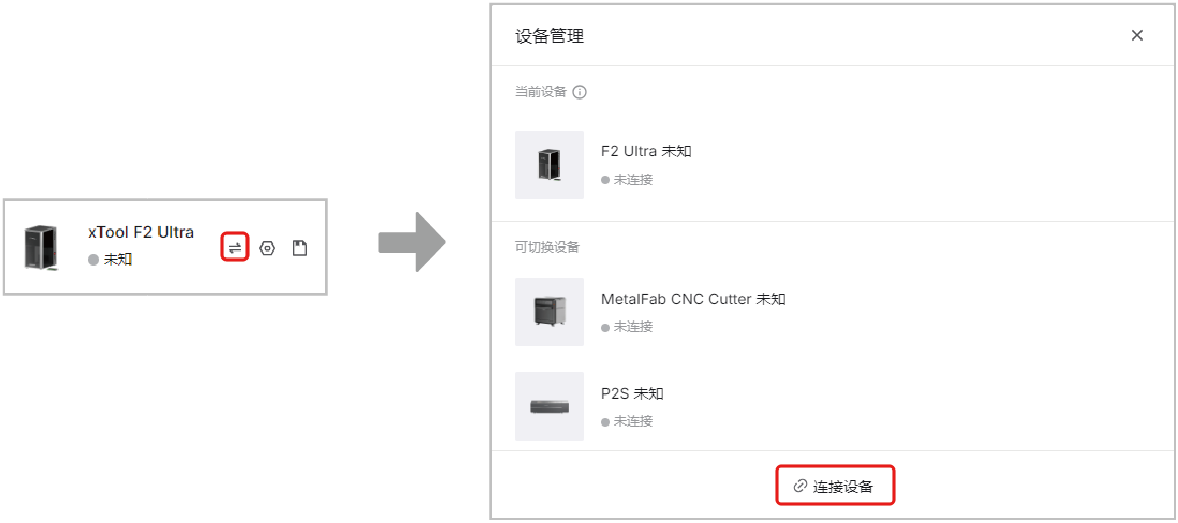XCS 是 xTool 团队自主开发的一款多合一的激光雕刻切割控制软件,集图文编辑设计、激光加工及设备操作控制于一体。
¶ 下载 XCS
下载链接:获取并安装XCS
软件使用说明:xTool Creative Space 软件说明
¶ 设置 XCS 界面语言
电脑端
在 XCS 首页右上角,点击下拉按钮 > Settings > General。然后,点击 Language 的下拉菜单,选择语言。
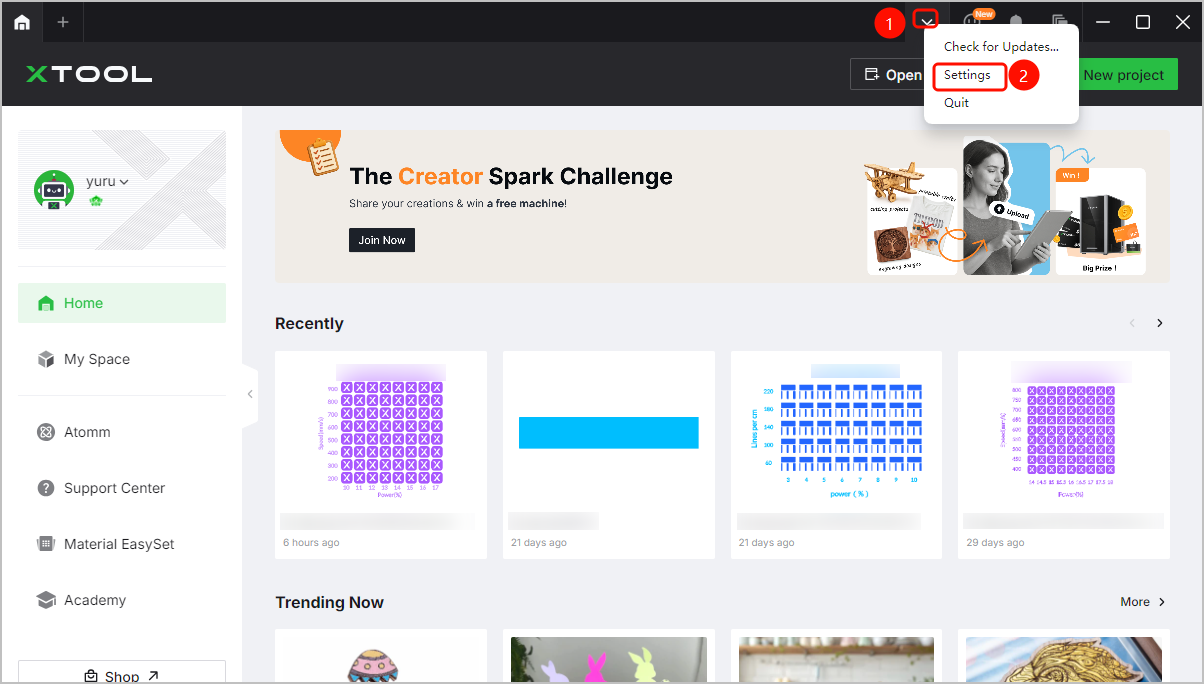
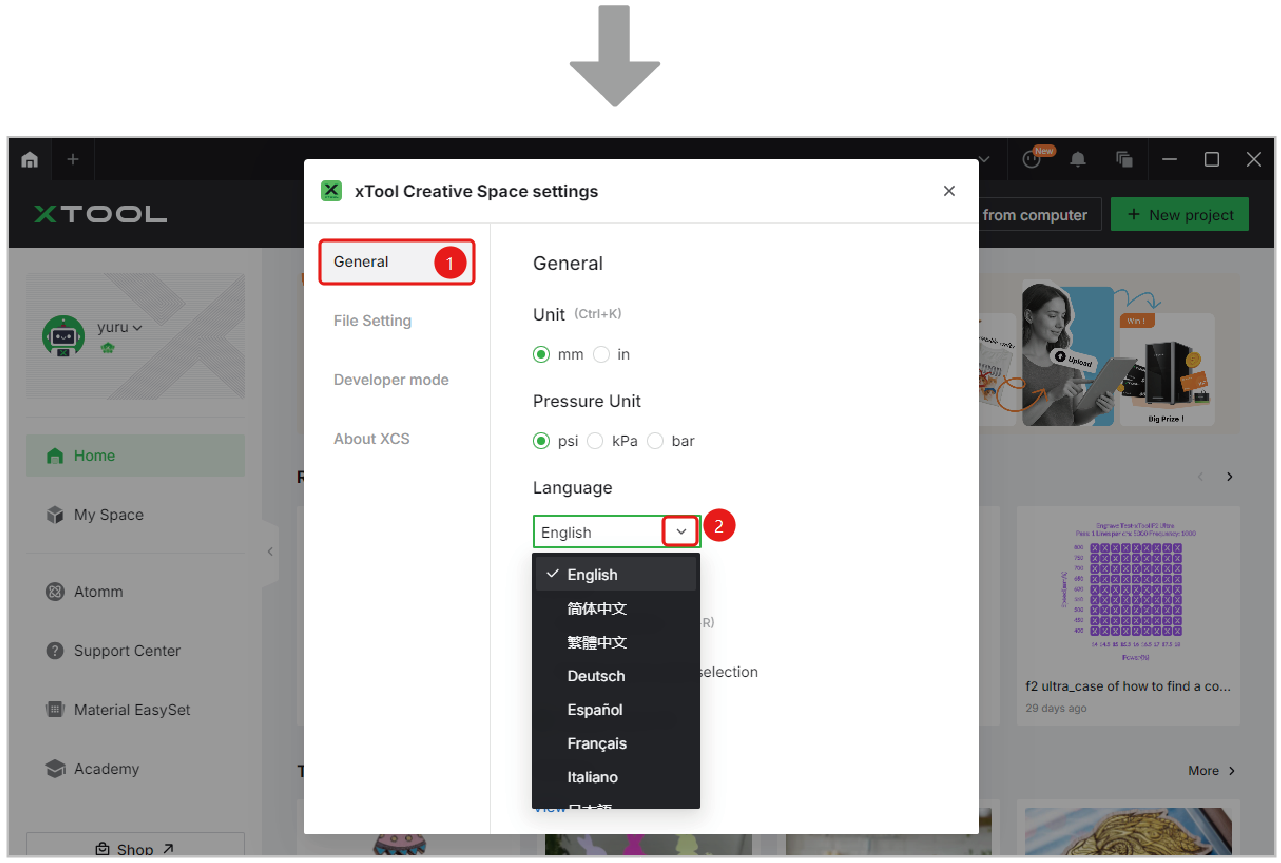
¶ 连接电脑端 XCS
¶ USB 连接
1. 使用 USB 数据线将 xTool F2 Ultra 连接到电脑。
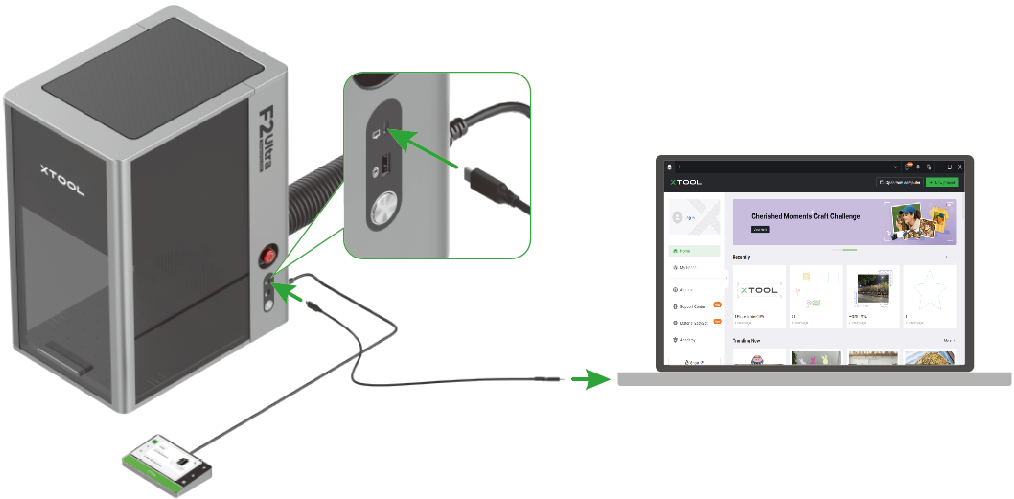
2. 在电脑上打开 XCS。在右上角点击“+ 创建新项目”。

3. 在项目编辑页右侧,点击“连接设备”。
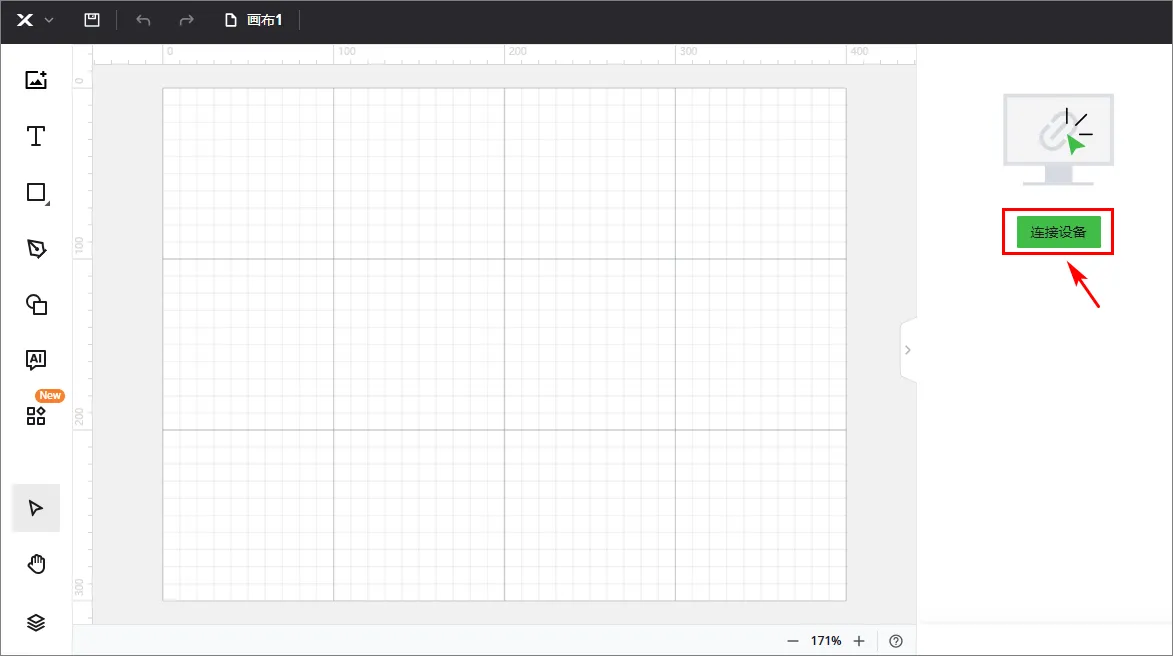
提示:若你的 XCS 此前已连接过 xTool 设备,则点击切换设备的图标 > 选择“连接设备”。
4. 在设备列表中单击设备名称,即可连接设备。
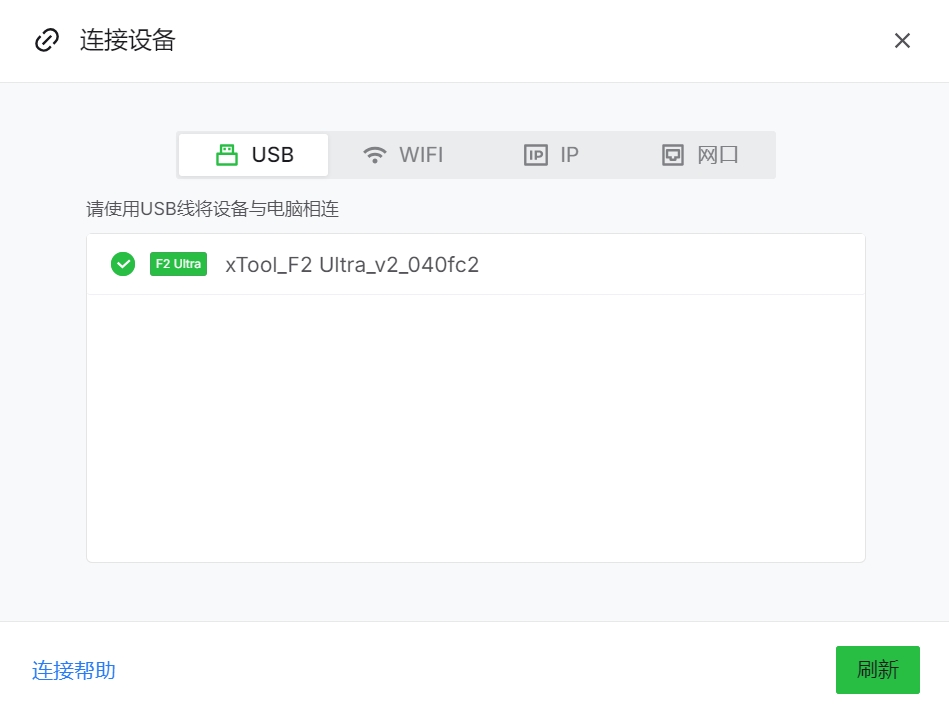
提示:连接设备后,你可以选择为设备配置 Wi-Fi。这样,下次连接设备时,无需使用 USB 数据线,只需确保 xTool F2 Ultra 与电脑连入相同 Wi-Fi,即可进行连接。
¶ Wi-Fi 连接
- 按照 USB 连接的操作说明,使用 USB 数据线连接 xTool F2 Ultra 和 XCS。
- 在 XCS 右上角,点击设置图标,打开设备设置窗口。

3. 在基础信息中找到“WIFI 配置”,点击“配置”。选择一个 Wi-Fi 网络,输入密码,然后点击“下一步”。
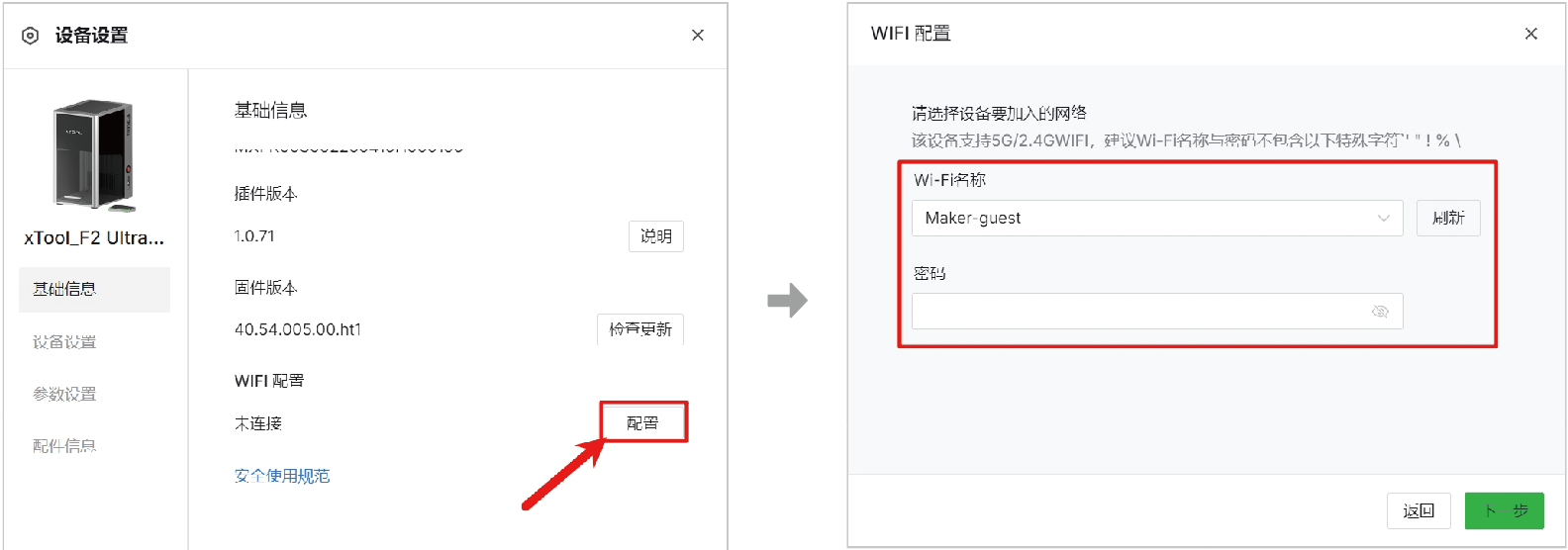
4. XCS 显示 Wi-Fi 配置完成后,点击“完成”。
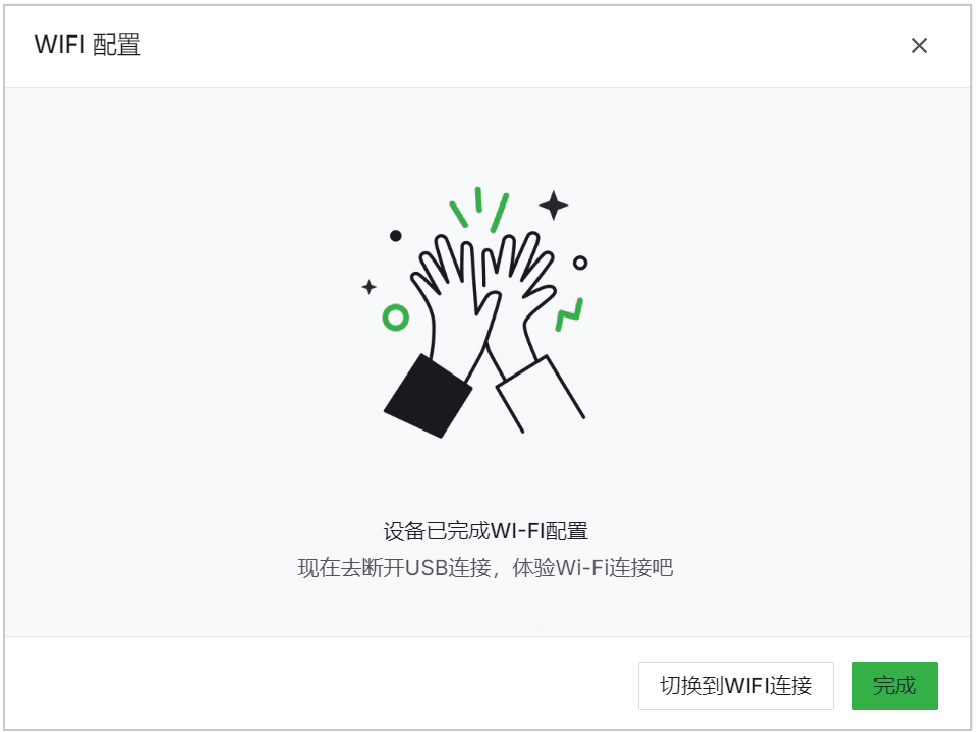
5. 在 WIFI 配置下方,可以看到设备的 IP 地址,将 IP 地址记录下来。
注意:若修改设备的 Wi-Fi 配置,IP 地址也随之改变。
¶ IP 地址连接
- 按照 Wi-Fi 连接的操作说明,将 xTool F2 Ultra 通过 Wi-Fi 网络连接到 XCS。
- 在 XCS 右上角,点击设置图标,打开设备设置窗口。
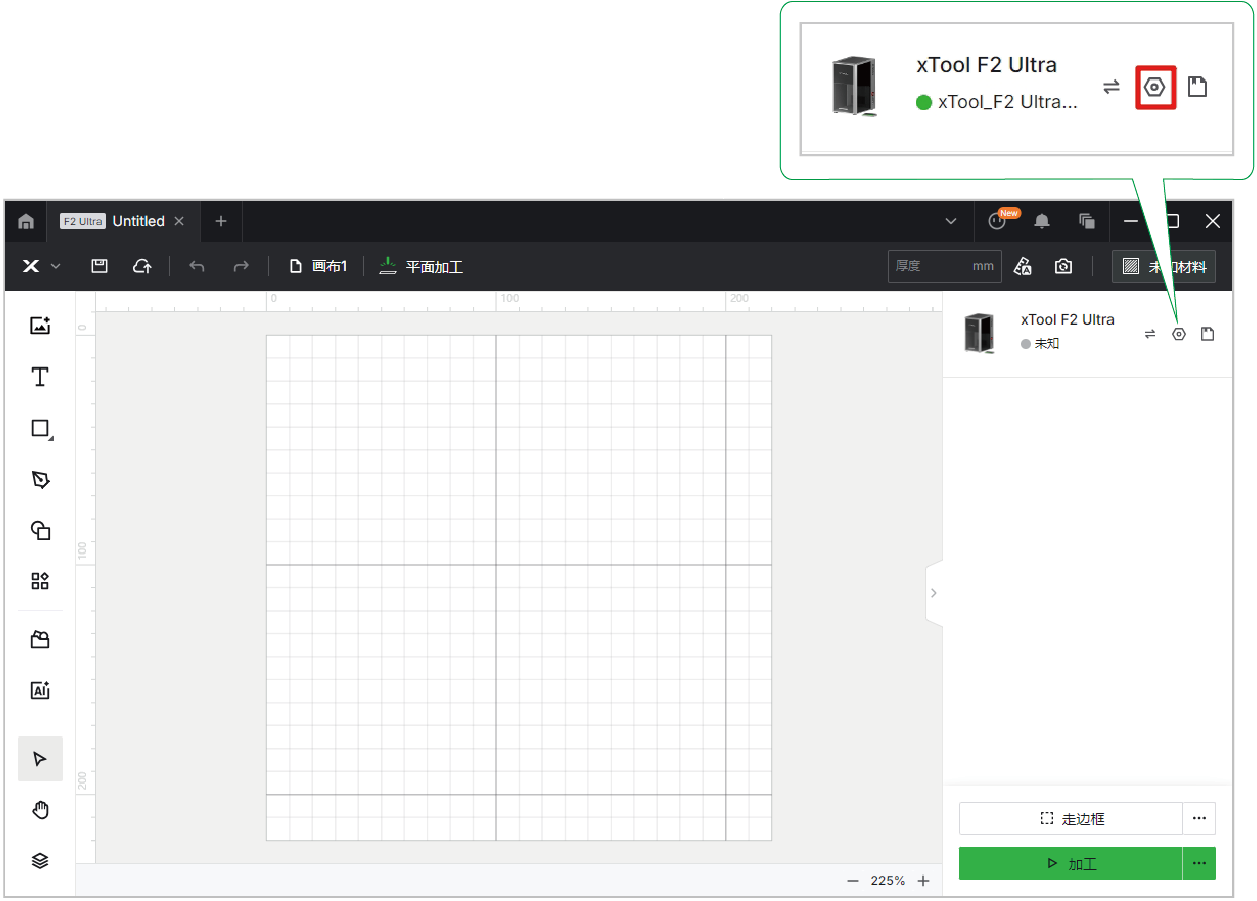
3. 记下“WIFI 配置”下的 IP 地址。
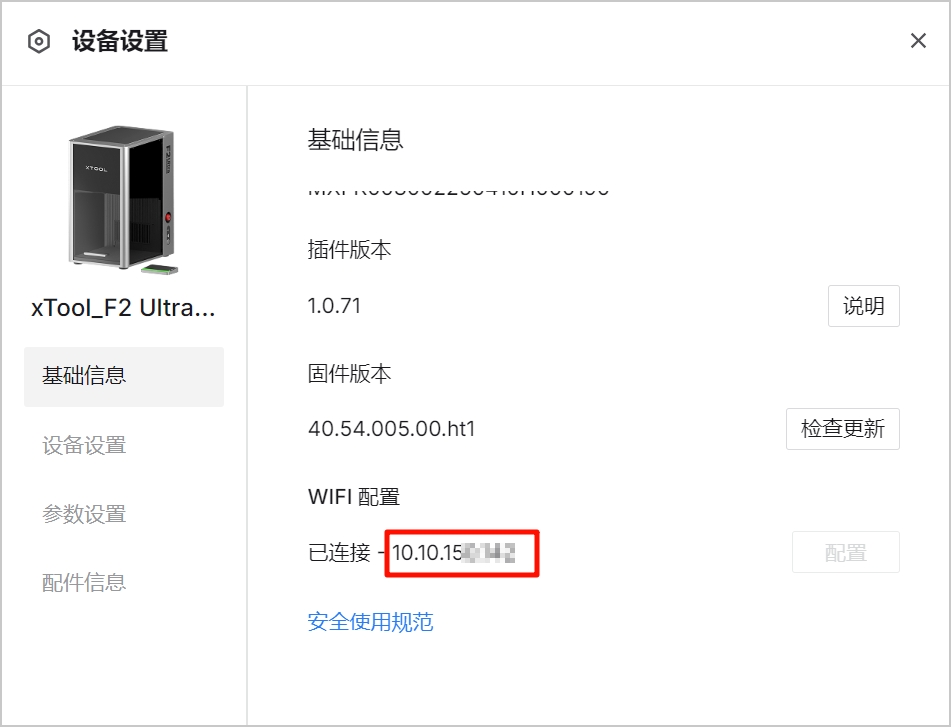
4. 点击更换设备的图标,点击“连接设备”。
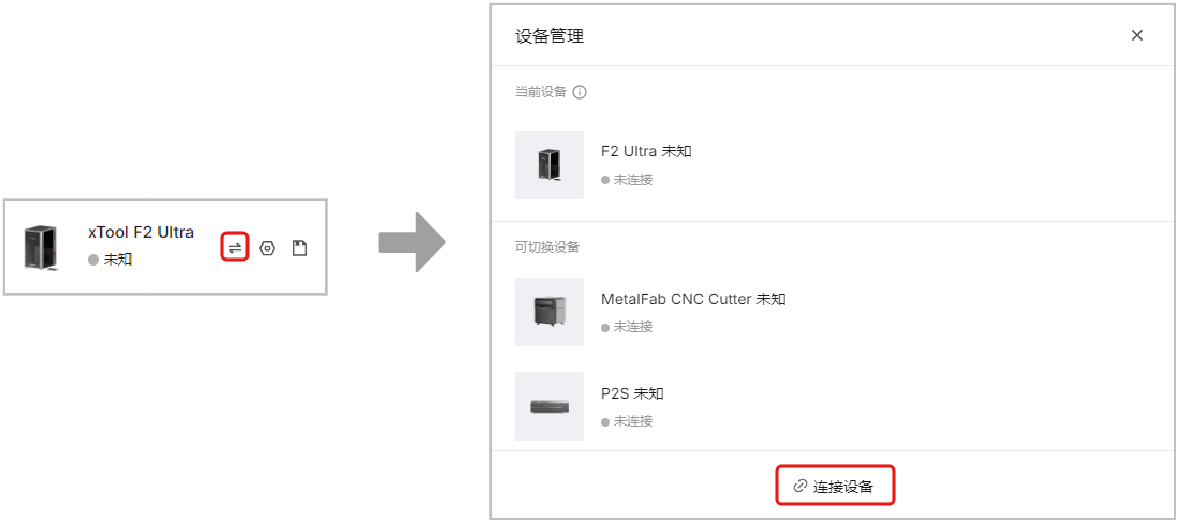
5. 选择“IP”,并填入 IP 地址。然后点击“连接”,即可连接设备。
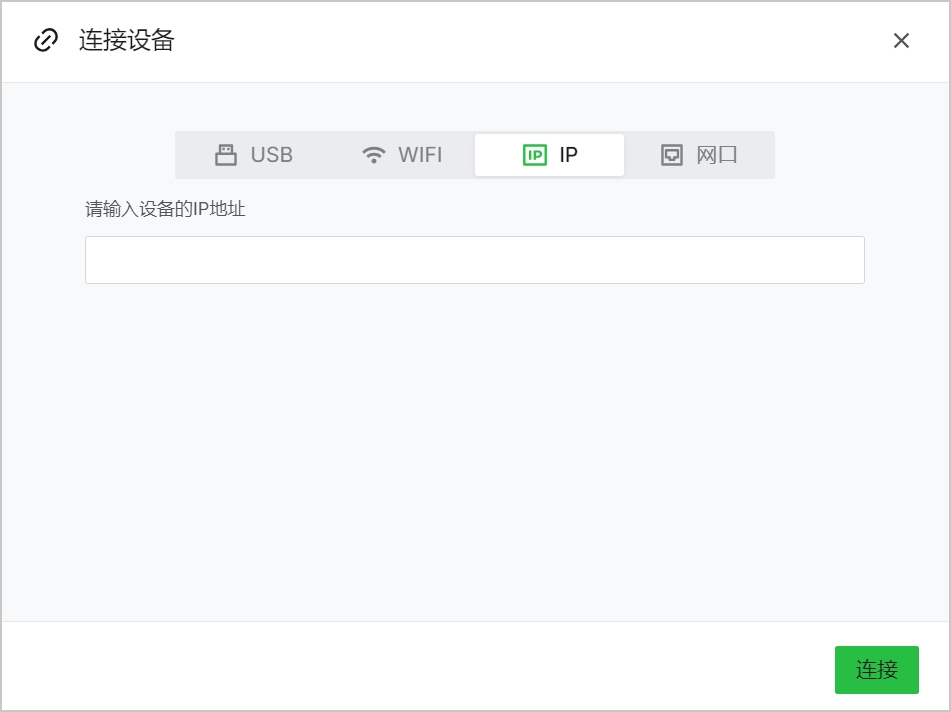
提示:若 Wi-Fi 列表中未能显示设备名称,建议通过输入 IP 地址来连接设备。